CAD の下部に表示されないツールバーの解決策: まず AutoCAD2014 ソフトウェアを開き、次にソフトウェア インターフェイスの空白スペースを右クリックして [オプション] を選択し、最後に [オプション] 選択カードで、 select 「設定」→「リセット」を選択します。

# 動作環境:
#win7 システム
1. まず、AutoCAD2014 は次のことを行う必要があります。開かれる。 AutoCAD2014 バージョンを例に挙げます。
#2. 次に、空白スペースを右クリックして、[オプション] を選択する必要があります。この点は非常に重要です。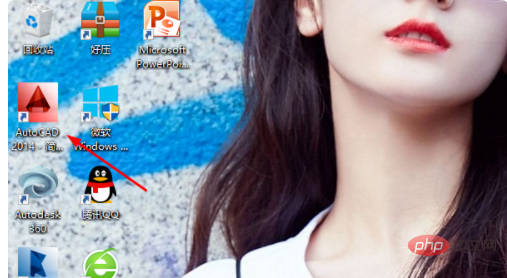

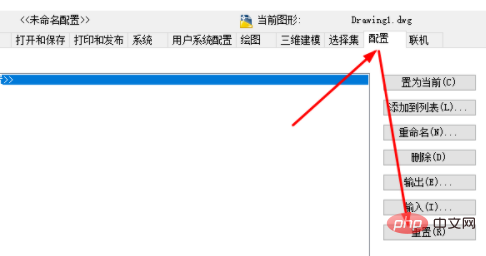
以上がCAD の下部スナップ ツールバーが見つからない場合はどうすればよいですか?の詳細内容です。詳細については、PHP 中国語 Web サイトの他の関連記事を参照してください。